solidworks2023中文版是一款基于Windows开发的三维CAD智能化软件,主要提供强大的设计、分析以及准备功能,拥有先进的建模技术以及广泛的模块来提高产品的质量和性能,让设计师能够大大缩短产品的设计时间,让产品可以更加快速、高效的投向市场,也让厂商能够快速得应有的利润,并节省大量的成本。目前Solidworks软件采用了先进的Windows OLE技术、直观式设计技术以及良好的与第三方软件的集成技术,再加上由剑桥提供的Parasolid内核,拥有丰富的模型创建、编辑实用程序、布尔建模运算符、特征建模支持、先进表面处理、增厚与弧刮等等,让用户创建模型更加轻松。软件还提供了更为广泛的直接建模工具,如锥形、 偏置、几何体替换以及通过自动生成周围数据来去除特征细节等等功能,让用户可以快速、稳定地进行最复杂的产品建模。
与上一个版本相比,solidworks2023新增了很多实用功能,如零件和特征、钣金和结构、SOLIDWORKS Visualize、SOLIDWORKS PDM、SOLIDWORKS Electrical等,这些新功能可以帮助用户在更短的时间内完成更多工作,并能够自由地迭代和增强设计,同时能够创建尽可能优化的高性能、高质量设计,从而提高工作效率。ps:这里小编带来的是solidworks2023 sp5.0 Full Premium x64中文免费版,新版本工作更聪明,减少您在设计大型组合件和细目工程图时的工作量,并处理更複杂的电路线路设计方案。工作更快速:更有效率地处理零件表 (BOM)、提升搜寻与储存组合件的效能,并更快速度的设计大型组合件。还有共同合作,透过 SOLIDWORKS PDM 的简化使用者介面,减少延迟并改善升级效能,协助团队以更具生产力的方式共用和管理资料。透过自订 PDM 通知范本的功能,更有效地传达设计资料的变更。

solidworks2023中文版新功能
1、用户体验
作为 SOLIDWORKS® 用户,您希望在可自定义性、性能和与他人合作方面能够充分利用软件。SOLIDWORKS 2023 显著改善了用户体验。评论功能已被彻底修改,以便用户可以在 SOLIDWORKS 用户界面内充分交流自己的想法。自定义用户界面是 SOLIDWORKS 最强大的方面之一,现在每个选项卡都有一个“重设到默认”按钮,因此恢复到默认设置比以往更容易。对于共享许可证池的客户,您现在可以更灵活地借出许可证。此外,租赁版许可证改善了通知用户的方式,让用户可在需要续订许可证之前采取行动。渲染系统是几年前为提高大型装配体的性能而推出的,现在更加稳定,让用户能够始终保持启用这个非常有利的性能工具。
2、零件和特征
SOLIDWORKS® 是功能最丰富的 CAD 解决方案,但这并不意味着没有重大改进空间。SOLIDWORKS 2023 扩展了现有特征的功能,将提高您的工作效率。用户可以自动将构造几何图形应用到草图中绘制的椭圆,使其更易于定义。需要移动或复制几何体?现在,您可以将方程式应用到平移或旋转区域,甚至可指定配置。现在,包覆特征更完整,允许在刻划时使用 Stick 字体。Defeature 命令不再需要用户创建新的零件文件,因为简化的展示可以存储为配置。
3、利用 3D Sculptor 进行形状设计
如今的产品比以往任何时候都更具风格、更加复杂,但使用传统的建模工具,可能很难将设计理念和概念转换为实用的 CAD 模型。了解 3D Sculptor 强大的细分建模功能如何帮助您利用任何联网设备快速轻松地完成设计工作。3D Sculptor 围绕 xShape 建模应用程序构建,采用更简单方法,可以自由形状建模,可开启无限的设计可能性。
4、利用 3D Creator 实现云端 CAD
3D Creator 包括 xDesign 的设计、制造和协作功能。您可以使用基于浏览器的强大参数建模工具,从任何联网设备创建可用于生产的零件和装配体。利用 3DEXPERIENCE® 平台,您的队友将始终了解您的进度 - 无需电子邮件往来。利用 3D Creator,发展您的数字工具箱,随时随地随身携带。
5、钣金和结构
SOLIDWORKS® 结构系统和钣金在 2023 中有新的增强功能,可令从设计到制造的工作流程更加顺畅,并更快完成繁琐的任务。结构系统现在可以识别结构中的所有类似边角,并使用一个命令将相同的修剪条件应用到所有边角。角撑板或基板等连接元素也可以阵列到类似边角,从而在工作流程中节省大量时间。利用每位车间操作员都能畅享的新增强功能,出于可制造性设计钣金零件从未如此简单。绘制的基体法兰零件现在可以绕草图对称加厚,使相同的上下折弯比以往更轻松。还有一整套新的钣金传感器,如果平板型式边界框超出定义的约束范围,这些传感器将动态地提醒您。
6、装配体
SOLIDWORKS 2023 在装配体上为您带来了许多备受期待的用户增强功能。配置包括一系列新增功能,例如大多数阵列类型要跳过的实例,每个配置的默认材料明细表 ID 管理,以及用于简化装配体布局的可配置磁力配合。替换零部件从未如此简单。SOLIDWORKS 2023 引入了新的实例替换选项和新的预览窗口。新功能可以自动修复断开的配合,您一定会满意,因为只需单击即可完成。最值得注意的是,在 SOLIDWORKS 2023 中,您可以选择在已解析模式和轻化模式之间完全自动切换,让 SOLIDWORKS 决定最能提高性能的选项。
7、工程图
增强的工程图功能利用了改进的工作流程和可节省时间的自动化功能,帮助您更快地出设计详图。从装配体工程图中直接打开子零部件工程图。突出显示并恢复任何已手动覆盖的材料明细表 (BOM) 单元格。插入自动零件序号时显示数量标注。应用过滤器以创建自定义 BOM 表布局。在消除了隐藏线的工程图中透视透明的零部件,以便改进视觉效果。
8、Routing
在 SOLIDWORKS 2023 中,以 3D 方式进行电气系统布线既快速又高效。对电气属性的改进加上可视化电线束横截面的新方法,使得电线尺寸和质量的计算更加准确。创建展平缆束工程图的自动化程度更高,从而减少了以前需要手动编辑和清理的活动。现在支持多路接头,从而能够更真实地展示现实世界的接线场景。
9、SOLIDWORKS Visualize
利用 SOLIDWORKS Visualize 2023,以前所未有的高清方式预览您的产品。凭借简化的导入选项、扩展的颜色管理功能和全新的渲染引擎,轻松实现令人惊叹的视觉效果。了解这些新功能,看它们如何比以往更快地将您平淡无奇的 CAD 模型转换为迷人的视觉效果。利用 Visualize 2023 吸引受众的注意力。
10、SOLIDWORKS PDM
PDM Professional 2023 再次提高了可用性、性能和安全性。新的数据卡功能可在输入和访问属性信息时确保清晰度和准确性。管理员可以使用内置的 HTML 编辑器编辑通知模板,以反映公司首选项和推广项目。新的功能可以重新添加已删除用户、一次撤消多个用户的登录访问权限以及轻松比较组继承权限,总体用户管理变得更加简单。常见的存档服务器活动(如添加、移除和转换文件)在延迟较高的环境中显著提高了性能。而且,客户端和存档服务器之间的流量现已加密。
11、3DEXPERIENCE Works 2023 - 利用云端协作克服障碍
利用 Collaborative Designer for SOLIDWORKS,管理您的数据和与同事协作从来没有这么容易。利用简单的保存,您将可修订和协作处理 SOLIDWORKS 数据,并管理数据的生命周期。由于它基于云端,因此您可以随时随地访问设计。不需要购买昂贵的硬件,也不需要忍受需要大量资源的实施。
12、SOLIDWORKS Simulation
SOLIDWORKS Simulation 2023 将向每个 FEA 仿真工程师提供新的增强功能,从而加快您的分析流程。接触问题通常是 FEA 有限元分析中解决起来最耗时的问题,而 Simulation 2023 引入了新的功能,可以在任何包含接触的仿真算例中,调整接触惩罚刚度。这让您可在运行初始算例或多项分析,以搜索优化设计时,牺牲精度来换取更短的求解时间。接合接触现在比以往任何时候都更加灵活,能够将处于极位夹角的非接触面相互接合。Simulation 专业版和白金版包括超现实的欠约束几何体反馈,以及将连杆接头扩展到非线性静态和动态算例的功能。
13、SOLIDWORKS Inspection
凭借全新的外观和统一的体验,Inspection 2023 将前所未有地加快您的生产后工作流程。更智能的自动化可以快速创建您的检查文档,跨越所有文件格式。但是,如果无法进行控制,速度就什么都不是,新的零件序号排序选项和多图纸灵活性功能可以节省时间;在此基础上,新功能提供了更高级的管理。
14、3DEXPERIENCE Works 2023 - 利用高级仿真开拓眼界
利用 3DEXPERIENCE Works,将 SOLIDWORKS 连接到高级仿真变得更加简单。直接从您的自定义库中导入 SOLIDWORKS 材料,并添加 Abaqus 多物理属性,包括损坏。将 SOLIDWORKS Simulation 算例转移到高级结构场景,如显式动态步长,并直接在云端求解。利用参数设计算例优化您的 SOLIDWORKS 模型,并利用世界卓越的基于应变的多轴疲劳方法,评估设计的使用寿命。由于所有这些都在 3DEXPERIENCE 平台上,因此发布和共享结果从未如此简单。
15、SOLIDWORKS Electrical
SOLIDWORKS Electrical 2023 引入了新功能,让您可更准确地设计和记录接线、配线和缆束布线项目。这为您提供了管理零部件和在 2D 和 3D 之间共享信息的扩展功能,以及在记录原理图方面的更大灵活性。
16、3DEXPERIENCE Works 2023 - 利用集成制造开拓眼界
利用 3DEXPERIENCE Works Manufacturing 将内部制造集成到您的产品开发流程中。制造角色让您可简化部门之间的交流,以优化可制造性。在任何阶段(从 ERP 到车间)拥有全面的可见性,并加快产品发布周期。在本演示中,观看如何从 NC Shop Programmer 开始,无缝衔接从设计到制造的整个流程。此解决方案让您的 CNC 程序员可轻松地创建专用于 3 轴铣刀的无错误的 NC 程序。
solidworks 2023怎么导出二维图
1、首先,打开Solidworks软件,在三维设计界面绘制好零件图。
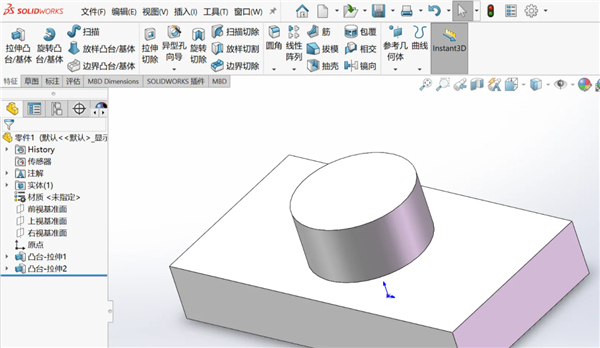
2、点击“文件”,选择“从零件制作工程图”。

3、选择合适的图纸,这里选择“gb_a0”,点击“确定”。
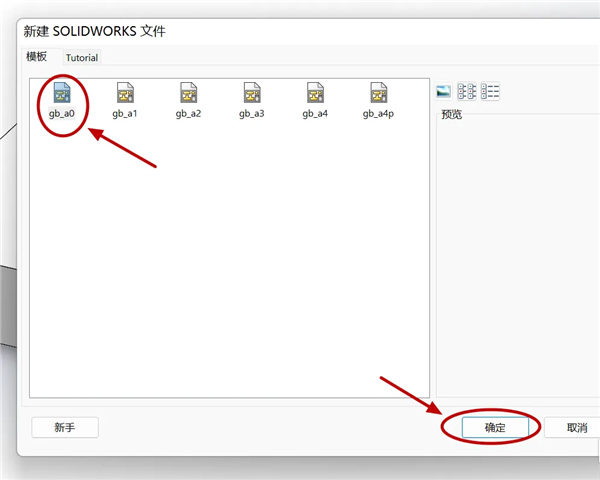
4、在界面右侧会出现零件图的三维图,将视图直接拖到工程图图纸上,一般只需要将上视图拖到图纸上。
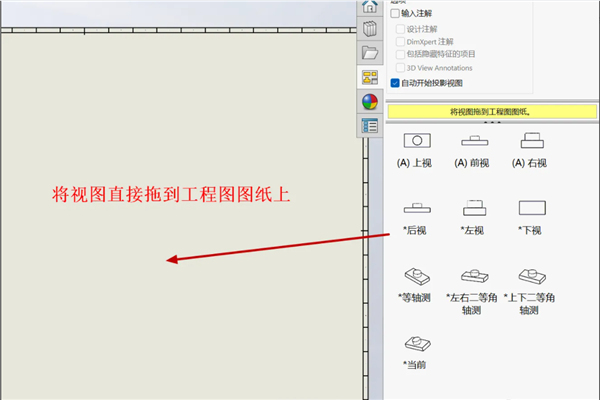
5、完成所有视图的绘制后,点击“文件”,选择“另存为”,将文件类型更改为DWG格式就可以了。
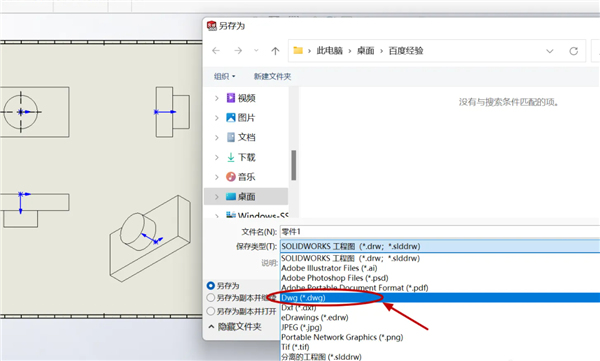
solidworks 2023怎么画螺纹孔
1、打开软件,进入工作界面,新建一个零件,进入绘图界面;
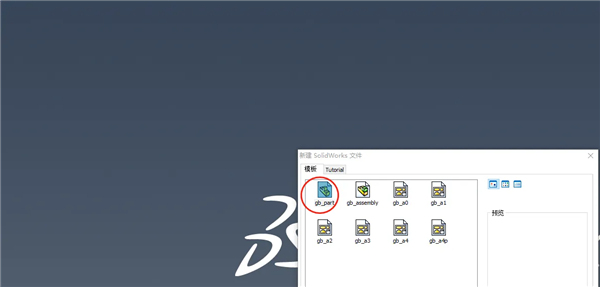
2、利用草图工具-矩形,绘制一个长*宽=50*30mm的矩形,然后拉伸深度为10mm;
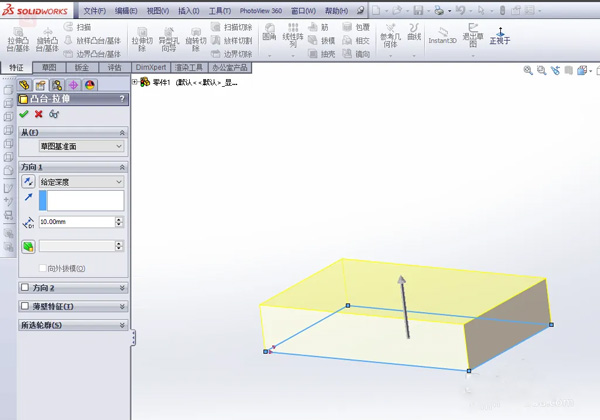
3、选择工具栏中的“异形孔”命令,设置异形孔的类型、规格、终止条件等;
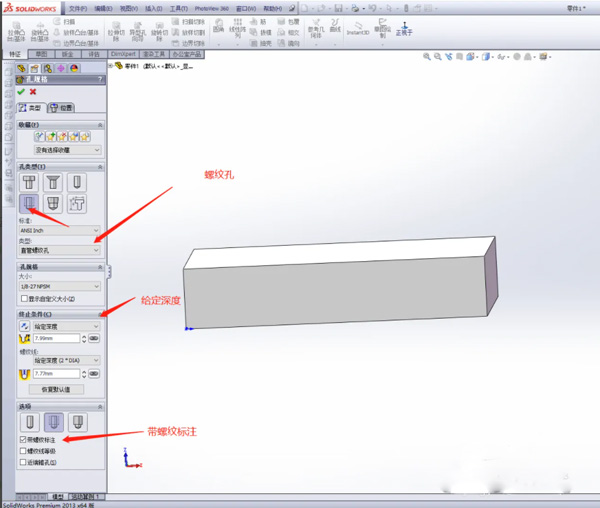
4、点击异形孔的位置选项卡,点击要放置的孔的平面;
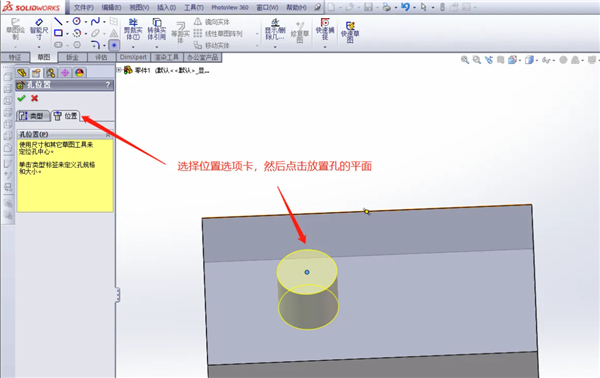
5、然后会看到一个圆孔,但无螺纹,下一步把螺纹显示出来,右键选择状态栏的注解--细节,打开注解属性,勾选“上色的装饰螺纹线”;
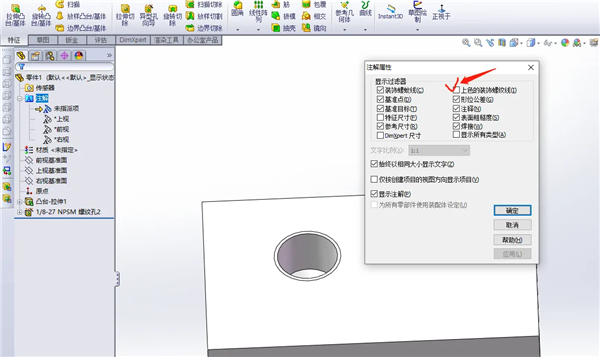
6、点击右上角的绿色对勾,就能看到孔中的螺纹,绘制完成;
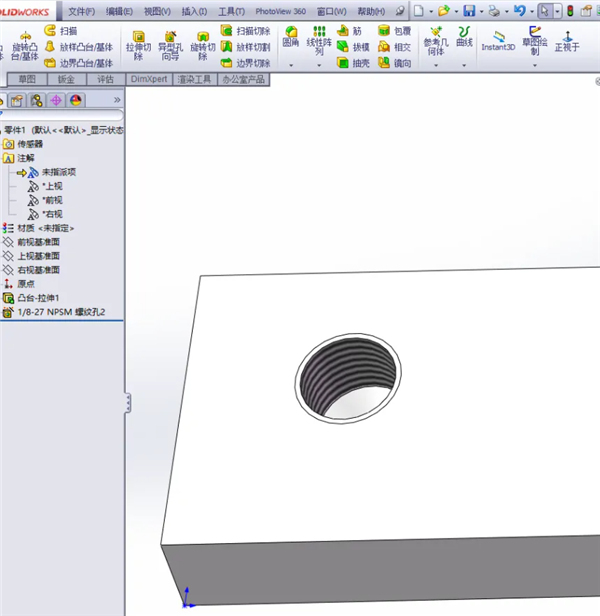
solidworks弹簧怎么画
1、打开SolidWorks,绘制一个草图,如图;
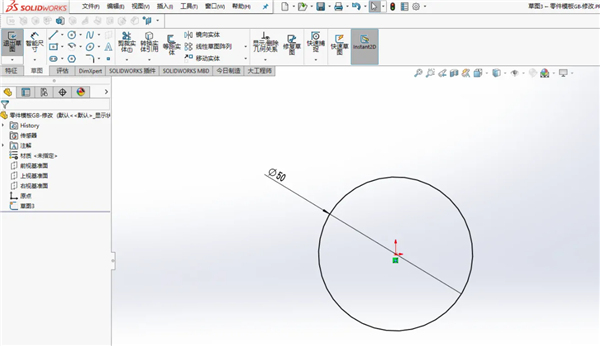
2、点击特征>曲线,选择【螺旋线/涡状线】,点击第一步中绘制的圆;
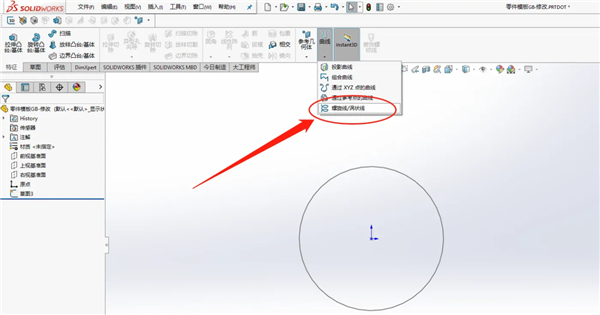
3、弹出螺旋线/涡状线窗口,设置螺距和圈数,完成后点击√确认螺旋线;
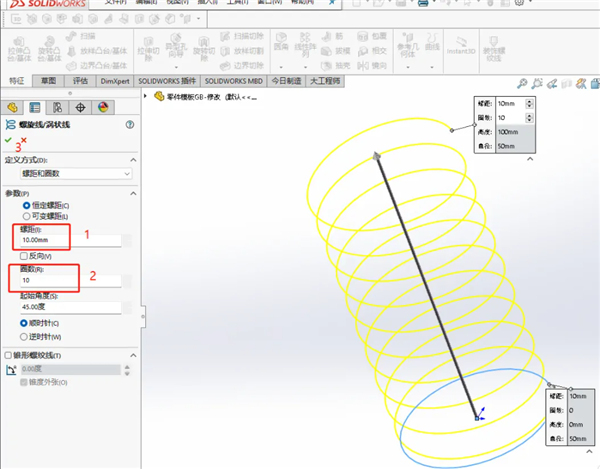
4、再点击特征栏中的【扫描】;
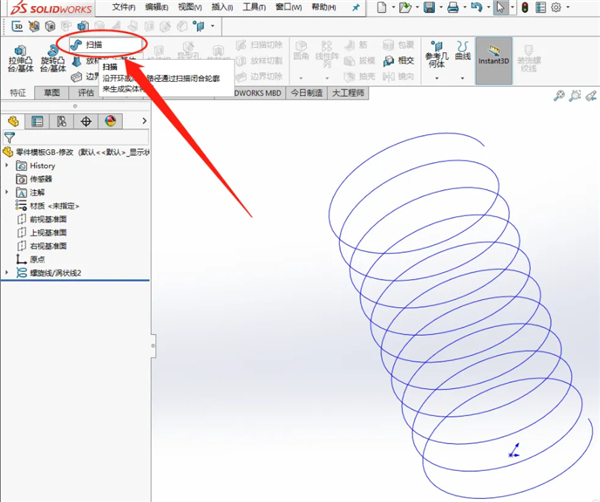
5、最后弹出扫描窗口,点选【圆形轮廓】,路径选择创建的螺旋线,设置圆半径后点击√确认即可。结果如图。
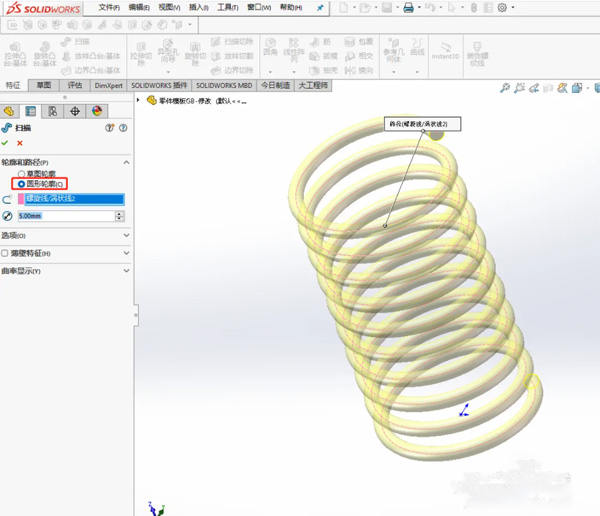
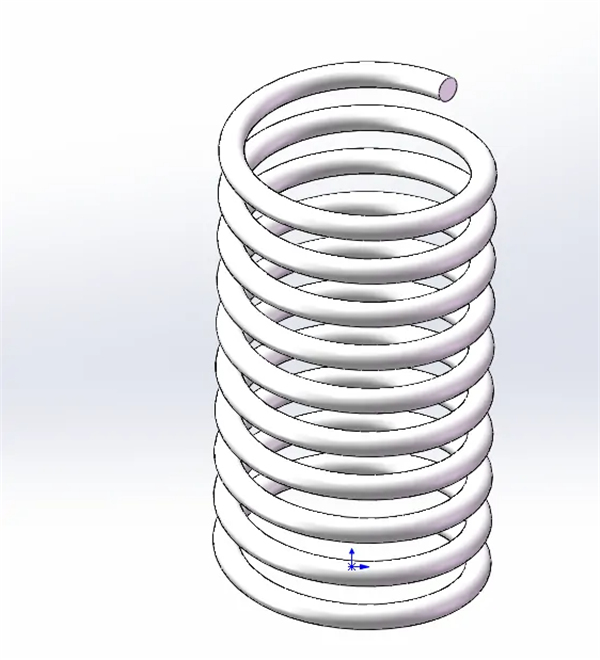
软件亮点
1、机电一体化和物联网
在创造现今的智能互连产品时,需要提供能在机械、电气和电子团队之间更好协作的设计工具。 这些团队的连接能够减少在生产期间产生的代价高昂的错误,因为任何产品在投入生产之前,都会对设计进行虚拟验证。
2、可将您的创意转化为上市产品的完整解决方案
尽管现在的产品已经比以往更加智能、互连,但使用复杂工具有效地设计这些产品仍然效率低下。随着这一领域竞争日趋激烈,各公司需要使用集成度更高的工具来简化智能产品的设计和开发。借助 SOLIDWORKS Electrical 和 PCB 流程解决方案,从概念到最终装配工作现在可以在一个无缝集成的系统中同时进行。
3、借助协作解决方案加快机电一体化产品设计
物联网和互连产品开发是最热门的一个趋势。产品开发人员对创新机遇倍感兴奋。 事实上,当今互连产品中有一些已经非常卓越;而在短短几年前,它们还被看成是幻想。
4、复杂电气系统高效互连
直观易用的界面可使复杂任务自动化,如触点交叉引用和接线工程图。同时减少与开发电气原理图相关联的重复任务,以此加速产品开发。
5、如何改进 PCB 设计流程
在当今全球经济形势下很难独占鳌头,为了使产品更上一个台阶,众多企业倍感压力。对于许多公司来说,这意味着要使他们的产品更加智能。 对更智能产品的需求驱动着软件和电子产品的数量剧增。
6、从设计到制造
要加快产品开发流程,最简单的方法之一就是采用集成方法使产品从设计阶段过渡到制造阶段。
7、可将您的创意转化为上市产品的完整解决方案
在当今竞争激烈的市场中,要求生产产品的速度更快,质量更高,产品质量更可预测且成本更低,各个公司都在寻求让其工作流程变得顺畅的办法。 在单一环境中提供所有工具,能消除在部门之间转化数据所需消耗的时间,而这又通常会导致出错和信息鸿沟。通过 SOLIDWORKS 从设计到制造解决方案,从概念到最终装配工作可以在一个无缝集成的受管系统中同时进行。
solidworks2023配置要求
1、操作系统:
支持Windows 10及以上64位系统使用专业版及以上版本
推荐: Windows11专业版、企业版、专业工作站版64位系统。
2、CPU:
x86_64(Intel 64 或 AMD64)
推荐:高频Intel 第12或13代 5、1719或Xeon系列CPU。
3、内存:4 GB RAM(推荐: 最低16GB DDR5内存,推荐32GB及以上。)
4、空间:15 GB 可用磁盘空间用于安装(推荐: 512GB及以上固态硬盘,M.2接口(NVMe协议,PCle 4.0 x4))
5、GPU:当前 Quadro 系列的 NVIDIA® 显卡,最小。512 MB(推荐 1024 MB)和当前经过认证的显卡驱动程序(使用其他和板载显卡,我们不承担任何责任和支持)
其它版本下载
-
查看详情
solidworks2025中文版 sp3.0 Full Premium x64完整版
 15.66G
15.66G
-
查看详情
solidworks2024 sp5.0 Full Premium x64中文免费版
 15.47G
15.47G
-
查看详情
solidworks2022中文免费版 sp5.0 Full Premium x64
 16.08G
16.08G
-
查看详情
solidworks2021中文版 sp5.1 Full Premium x64
 15.5G
15.5G
-
查看详情
solidworks2020中文免费版 附安装教程
 16.18G
16.18G
-
查看详情
solidworks2020精简绿化版 v1版附安装教程
 2.69G
2.69G
-
查看详情
SolidWorks 2019 SP5.1简体中文版 附安装教程
 15.11G
15.11G
-
查看详情
solidworks2019极速翱翔精简版 附安装教程
 2.38G
2.38G
-
查看详情
solidworks2018中文版 SP5.0 Full Premium 64位
 15.17G
15.17G
-
查看详情
SolidWorks 2017 SP5.0简体中文版64位 附安装教程
 13.58G
13.58G
- 数控编程
- 3d渲染
- 三维绘图
- 三维建模
- 图纸设计
-
 更多 (30个) >>电脑数控编程软件大全 数控编程广泛应用于电子、机械、模具、工业设计和玩具等各行业,而通过数控编程软件我们可以轻松实现模具设计、产品画图、广告设计、图像处理、灯饰造型设计等,我们常用的数控编程软件也较多,小编推荐一些好用的数控编程类软件供大家下载使用,比如MASTERCAM、CIMATRON、 UG等等,有需求的朋友可以来挑选下载体验。
更多 (30个) >>电脑数控编程软件大全 数控编程广泛应用于电子、机械、模具、工业设计和玩具等各行业,而通过数控编程软件我们可以轻松实现模具设计、产品画图、广告设计、图像处理、灯饰造型设计等,我们常用的数控编程软件也较多,小编推荐一些好用的数控编程类软件供大家下载使用,比如MASTERCAM、CIMATRON、 UG等等,有需求的朋友可以来挑选下载体验。 -
-

fastcam自动编程套料软件 49.19M
查看/简体中文v5.10中文免费版 -

wincc flexible 2008 sp5 6.33G
查看/简体中文 -

Autodesk FeatureCAM Ultimate 2026 2.53G
查看/英文 -

caxa cam数控车2026官方版 1.03G
查看/简体中文v2026 SP0版 -

caxa cam制造工程师2025中文版 2.58G
查看/简体中文v2025 SP0版 -

三菱触摸屏编程软件 2.92M
查看/简体中文v2.7 -

esprit 2020 r1中文版 1.48G
查看/简体中文附安装教程 -

gibbscam 2026中文特别版 2.4G
查看/简体中文v26.0.46.0 -

wincc7.0 SP3中文版 4.61G
查看/简体中文 -

catia2022中文版 1.43G
查看/简体中文附安装教程 -

GSK 928TC(CNC数控机床仿真软件) 418K
查看/简体中文v1.02 -

CIMCO Edit 2025中文版 338.72M
查看/简体中文v2025.01.02 -

cimatron2025全功能永久和谐版 7.79G
查看/简体中文v2025 P2 -

solidworks2023 sp5.0 Full Premium x64中文免费版 16.73G
查看/简体中文 -

caxacad电子图板2021sp1完整版 1.25G
查看/简体中文v21.1中文版 -

caxacam线切割2023安装包 618.22M
查看/简体中文sp0
-
发表评论
6人参与,2条评论- 第2楼浙江省舟山市电信网友发表于: 2019-11-28 20:24:24
- 很好的资源1盖楼(回复)
- 第1楼网友发表于: 2014-08-16 13:18:51
- 真的好用。。赞一个3盖楼(回复)
软件排行榜
热门推荐
 alphacam2023简体中文版 4.47G / 多国语言[中文]
alphacam2023简体中文版 4.47G / 多国语言[中文] 南方cass10.1官方版 757.14M / 简体中文
南方cass10.1官方版 757.14M / 简体中文 天正建筑2016破解版 64位/32位379.19M / 简体中文
天正建筑2016破解版 64位/32位379.19M / 简体中文 中望景园2024 v24.3.51864.94M / 简体中文
中望景园2024 v24.3.51864.94M / 简体中文 ArtiosCAD官方版 v23.072.14G / 简体中文
ArtiosCAD官方版 v23.072.14G / 简体中文 浩辰CAD 2024官方版 332.28M / 简体中文
浩辰CAD 2024官方版 332.28M / 简体中文 中望cad建筑版2024官方版 SP1.3851.26M / 简体中文
中望cad建筑版2024官方版 SP1.3851.26M / 简体中文 中望cad2024官方版 sp1.5666.63M / 简体中文
中望cad2024官方版 sp1.5666.63M / 简体中文 中望3d one plus软件 v2022.0.2 32位/64位官方版345.34M / 简体中文
中望3d one plus软件 v2022.0.2 32位/64位官方版345.34M / 简体中文 中望结构仿真软件中文版 v27.3官方版1.84G / 简体中文
中望结构仿真软件中文版 v27.3官方版1.84G / 简体中文







































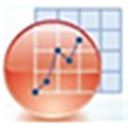

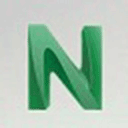
































 alphacam2023简体中文版
alphacam2023简体中文版  南方cass10.1官方版
南方cass10.1官方版  天正建筑2016破解版 64位/32位
天正建筑2016破解版 64位/32位 中望景园2024 v24.3.518
中望景园2024 v24.3.518 ArtiosCAD官方版 v23.07
ArtiosCAD官方版 v23.07 浩辰CAD 2024官方版
浩辰CAD 2024官方版  中望cad建筑版2024官方版 SP1.3
中望cad建筑版2024官方版 SP1.3 中望cad2024官方版 sp1.5
中望cad2024官方版 sp1.5 中望3d one plus软件 v2022.0.2 32位/64位官方版
中望3d one plus软件 v2022.0.2 32位/64位官方版 中望结构仿真软件中文版 v27.3官方版
中望结构仿真软件中文版 v27.3官方版 赣公网安备36010602000168号
赣公网安备36010602000168号